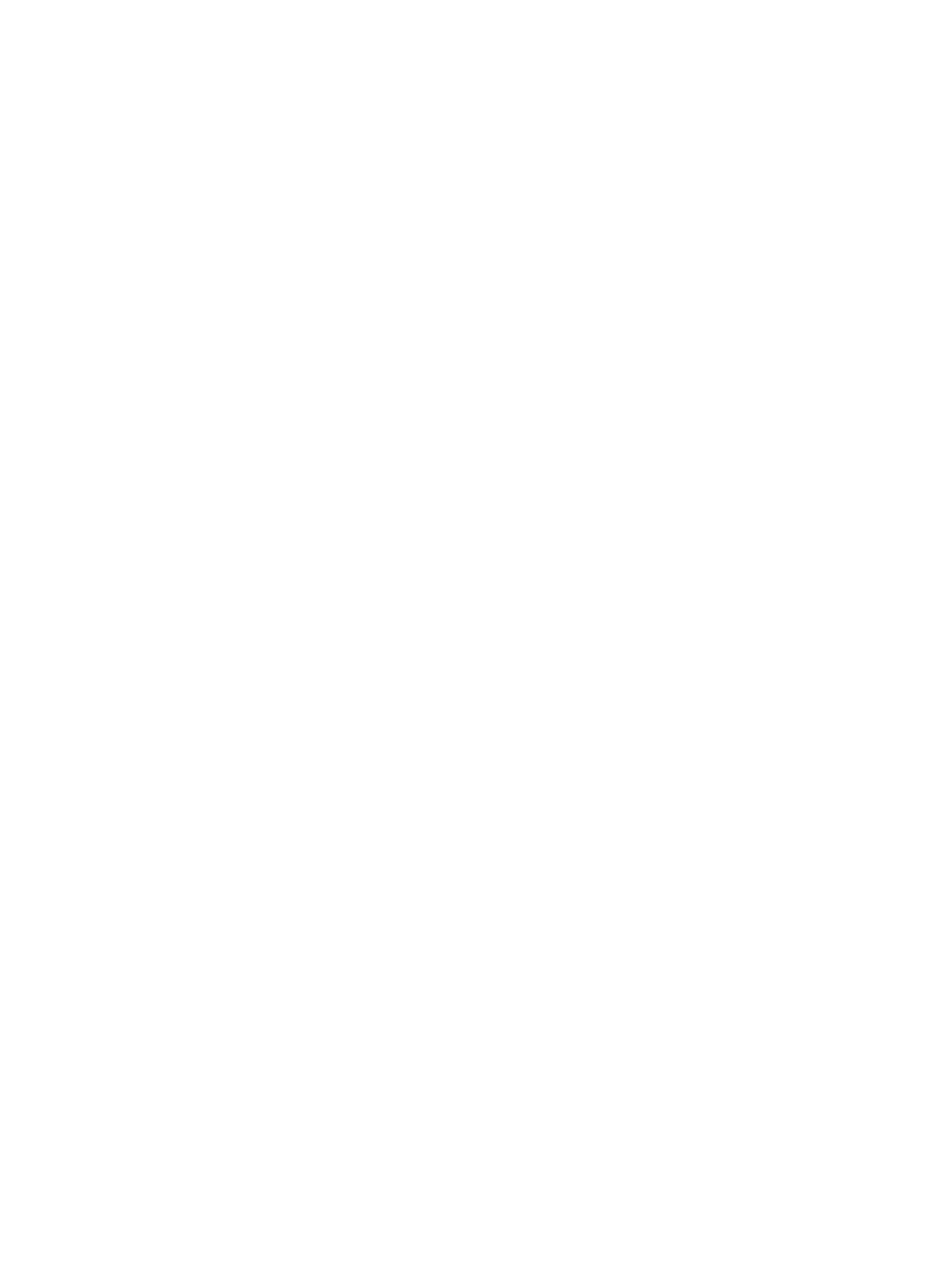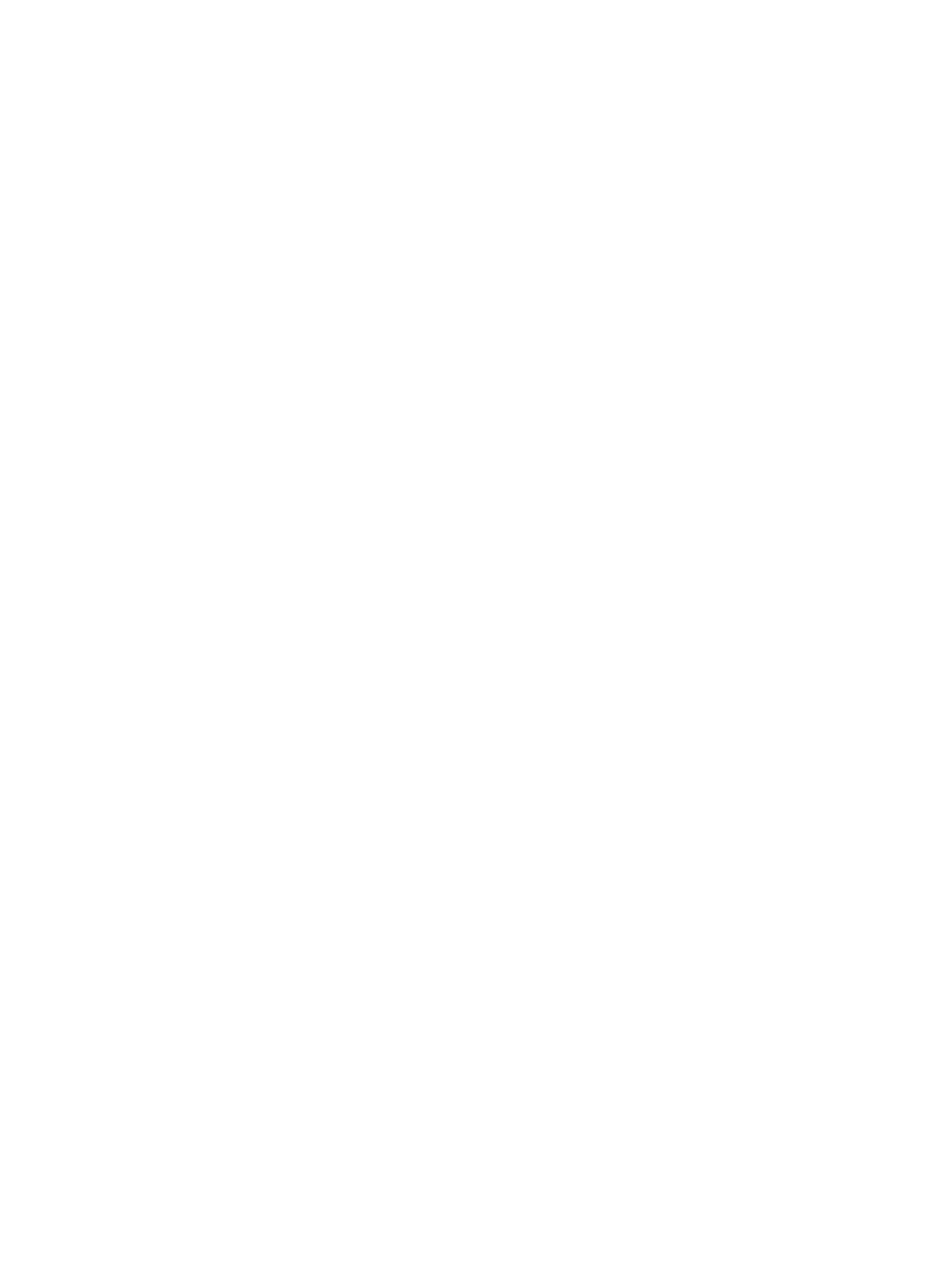
SAS-Kettenkabel..................................................................................................................................32
Entfernen des/der SAS-Kettenkabel(s)......................................................................................... 32
Installieren des/der SAS-Kettenkabel(s)........................................................................................34
RAID-Controller- Module...................................................................................................................34
Entfernen eines RAID-Controller-Moduls oder eines Erweiterungsmoduls.............................. 34
Installieren eines RAID-Controller-Moduls oder eines Erweiterungsmoduls............................ 36
Öffnen des RAID-Controller-Moduls........................................................................................... 36
Schließen des RAID-Controller-Moduls.......................................................................................37
Akkusicherungseinheit (BBU) des RAID-Controller- Moduls............................................................ 37
Entfernen des RAID-Controller-Modul-Akkusicherungsmoduls................................................ 37
Installieren des RAID-Controller-Modul-Akkusicherungsmoduls.............................................. 38
Netzteile.............................................................................................................................................. 39
Entfernen eines Stromversorgungsmoduls..................................................................................39
Installieren eines Stromversorgungsmoduls................................................................................40
Lüftermodule....................................................................................................................................... 41
Entfernen eines Lüftermoduls.......................................................................................................41
Installieren eines Lüftermoduls.....................................................................................................42
4 Fehlerbehebung beim System......................................................................... 43
Sicherheit geht vor – für Sie und Ihr System..................................................................................... 43
Fehlerbehebung - Fehler beim Startvorgang des Speicher-Arrays.................................................. 43
Fehlerbehebung bei unterbrochener Kommunikation..................................................................... 43
Fehlerbehebung bei externen Verbindungen....................................................................................43
Fehlerbehebung bei Stromversorgungsmodulen..............................................................................44
Fehlerbehebung bei Array-Kühlungsproblemen...............................................................................44
Fehlerbehebung bei Erweiterungs-Gehäuseverwaltungsmodulen (EMMs).....................................45
Wenn die Status-LED des EMM dauerhaft gelb leuchtet oder gelb blinkt (2 oder 4 mal in
wiederholten Abfolgen):............................................................................................................... 45
Wenn die Verbindungsstatus-LEDs nicht grün leuchten:........................................................... 45
Fehlerbehebung bei physischen Laufwerken.................................................................................... 46
Fehlerbehebung bei Array- und Erweiterungsgehäuse-Verbindungen........................................... 46
Fehlerbehebung bei einem nassen Speicher-Array...........................................................................47
Fehlerbehebung bei einem beschädigten Array................................................................................ 47
Controller-Fehler-Bedingungen........................................................................................................ 48
Kritische Ereignisse........................................................................................................................48
Unkritische Ereignisse................................................................................................................... 48
Ungültiges Speicher-Array............................................................................................................48
ECC-Fehler....................................................................................................................................48
PCI-Fehler..................................................................................................................................... 49
5 Technische Daten...............................................................................................50
4